BxLogistics installasjon del 3 - BxMobile
Hvordan installere BxMobile på Android terminaler og iOS enheter
Det finnes to metoder å installere BxMobile på Android terminaler. Den ene er via Google Play Store. Dette krever at man logger inn med en Google konto på terminalene. BxSoftware tar ikke ansvar for å opprette eller bistå med Google kontoer.
Ikke alle terminaler leveres med Google Play Services, så enkleste og beste måte å installere BxMobile på er ved å laste ned en .apk fil fra våre sider.
Det første som må gjøres for å få installert BxMobile er å koble terminalen til korrekt wifi etter første gangs oppstart av terminal.
Installasjon .apk fil på terminaler med Android 8 og nyere
Her tar vi for oss hvordan man installerer Android på en Memor 10 terminal. Samme prosedyre gjelder for alle terminaler med Android 8 eller nyere. For Android 7 og lavere er det en litt annen måte å gjøre det på, men samme prinsipp. For å slippe åpne nettleser og skrive nettadressen manuelt kan QR-koden scannes direkte fra håndterminalen. Følg ellers stegene nedenfor videre.

- Åpne nettleseren, som regel Chrome, eller Chromium hvis terminal leveres uten Google Play Services.
- I nettleser skriver du så inn bxsoftware.no/bxmobile.apk - Da vil du få advarsel om at Chrome trenger tilgang til å lagre filer, trykk Fortsett. Tillat så spørsmål om tilgang til media/filer på enheten.
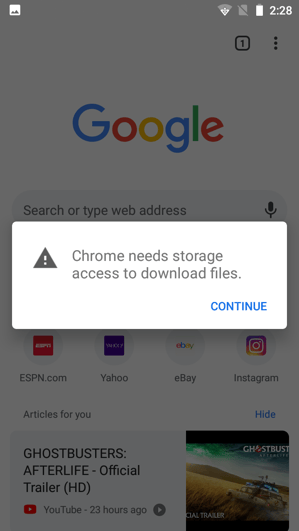
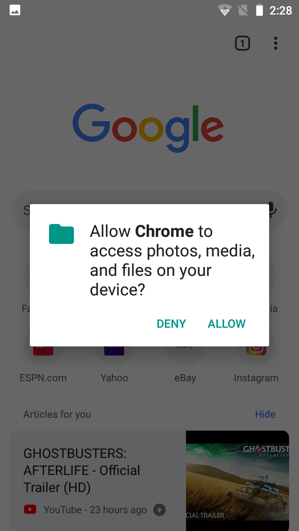
- Så trykker du Download i neste dialog. Dra ned fra toppen for å følge med på nedlasting.
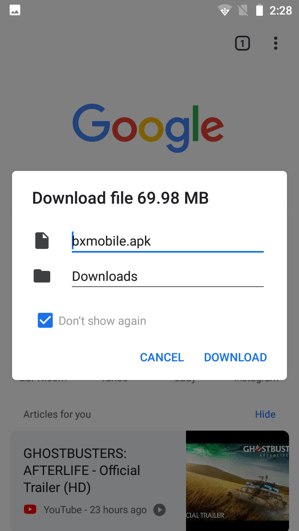
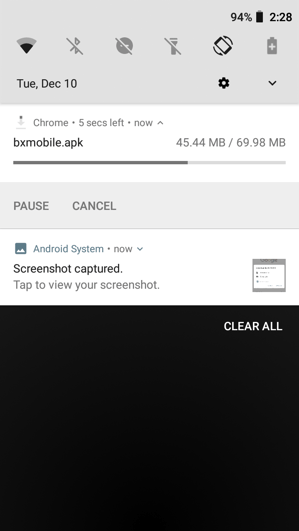
- Trykk på nedlastet fil for å starte installasjon. Da får du beskjed om å aktivere installasjon fra ukjente kilder fra Chrome. Trykk Settings. Så skrur du på Allow from this source og trykker pil tilbake - Dvs. en av de nederste tre software eller hardware tastene på/under skjermen, eventuelt fysisk tast. Kommer an på hvilken terminal modell du har.
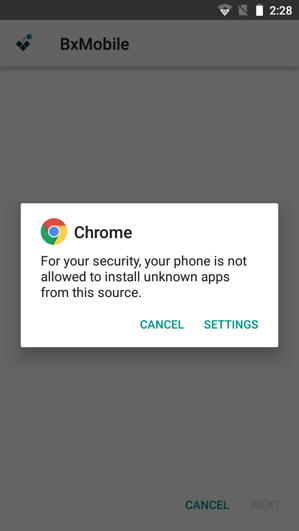
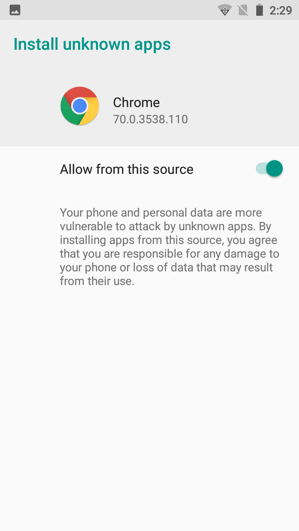
- Etter å ha trykket pil tilbake kommer du tilbake til installasjon. Trykk Install. La den jobbe til den blir ferdig. Trykk så Open for å starte BxMobile.
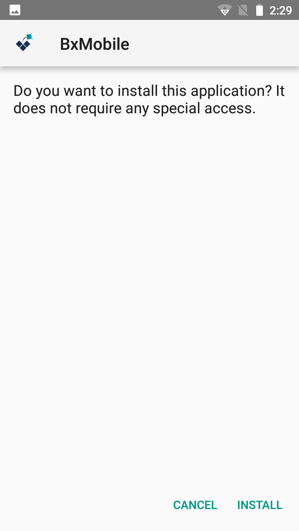
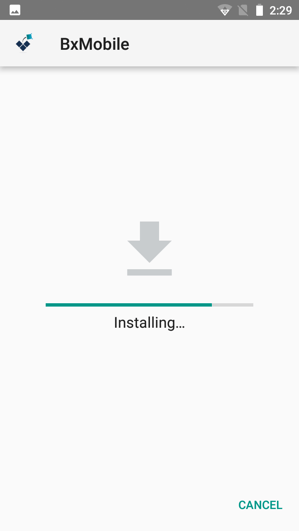
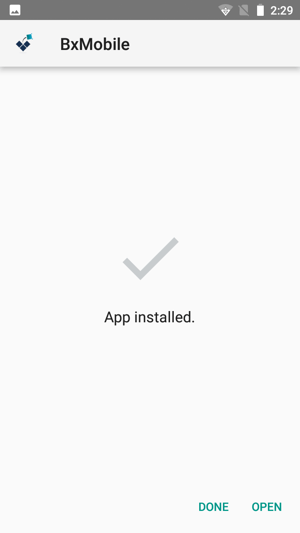
- Første oppstart av BxMobile ber deg om å la appen tillate å ta bilder/ta opp video og tillate den å administrere telefon. Dette er nødvendig for at skanner/kamera funksjonalitet i appen skal fungere, og for at vi skal få hentet ut informasjon om selve enheten i forbindelse med oppsett. Standard Google applikasjons-tillatelser. Begge disse MÅ du trykke Allow/Tillat på for at applikasjonen skal fungere.
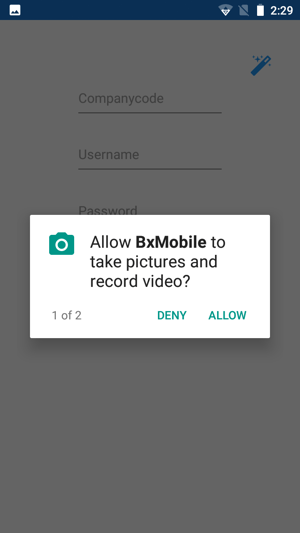
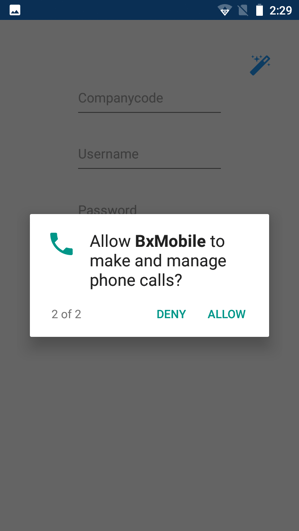
- Ferdig, da er BxMobile installert, og du vil få dette bildet.
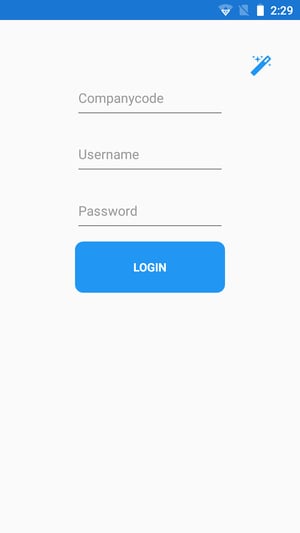
Neste steg blir så å parre terminalen i BxAdmin. Følg installasjon del 4 for hvordan dette gjøres.
Android 7 og eldre
Mer informasjon med bilder kommer senere.
Samme steg som over, bortsett fra steg 4, dette må gjøres som et steg 1 først, via Settings -> Security -> Aktiver Unknown Sources.
Installasjon via Google Play Store
BxMobile er inntil videre ikke tilgjengelig via Google Play Store lenger. Man må installere med apk fil.
Installasjon iOS enheter (iPhone/iPad)
Det er bare en måte å installere BxMobile på iOS enheter på, via Appstore. Korrekt applikasjon ligger tilgjengelig her.
Oppdatere terminal
Trenger du oppdatere BxMobile til siste versjon via .apk installasjon? Mer informasjon her.
Får du ikke oppdatert da du ikke er logget inn kan du gjennomføre oppdatering på samme måte som installasjon.
Er appen installert via Play Store vil du få oppdatering gjennom der, men man kan også velge oppdatere på samme måte som i linken over.
